Sono passati 8 mesi dalla primissima versione di Psxitarch Linux, la distro è stata realizzata dal talentuoso team PSXITA (alias PS3ITA) per console PlayStation 4 e PlayStation 4 Pro jailbroken.
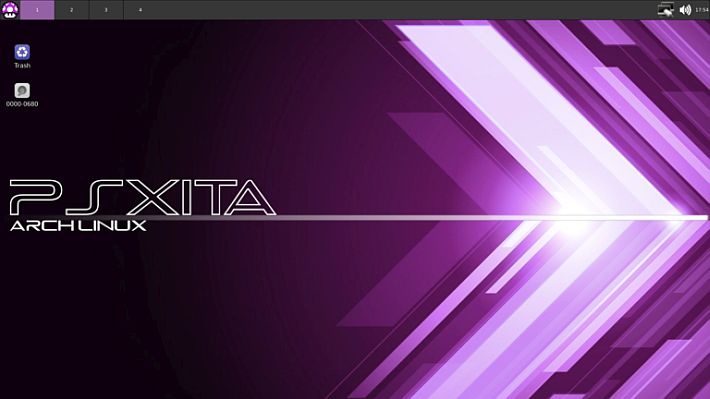
Una versione più matura, come descritto dagli stessi autori che ringraziano il developer Marcan per aver portato lo sviluppo di Linux su PlayStation 4 e PlayStation 4 Pro.
Insieme a lui, il team ringrazia anche altri due collaboratori, il developer Masterzorag per aver fatto funzionare i driver amdgpu e il developer Eeply per aver aggiunto il supporto audio via HDMI, il supporto per PlayStation 4 Slim e Pro con accelerazione hardware e altre chicche.
Changelog
- Psxitarch ora utilizza i nuovi e più performanti driver open-source Amdgpu per l’accelerazione hardware 2D/3D, questi rendono possibile anche l’utilizzo dei driver Vulkan (RADV).
- Kernel 4.14.93.
- Nuovo linux loader che dumpa la chiave eap, l’edid, attiva tutte le CU e regola il clock della GPU.
- Audio funzionante via HDMI.
- Aggiunto un fix per il WIFI/BT, nonostante questo, il wifi e/o il bluetooth su alcune PS4 potrebbero ancora non funzionare o dare problemi.
- Aggiunta un opzione nel menù Sistema che permette di montare e accedere in lettura e scrittura all’hard disk interno della PS4. (Per il momento funziona solo sullle PS4 FAT CUH-10xxx e CUH-11xxx).
- Aggiunto un repository per pacman che verrà regolarmente aggiornato con nuove versioni dei driver grafici e altro..
- Dopo l’installazione di un nuovo programma non dovrebbe essere più necessario refreshare manualmente il menù.
- Rimossa la schermata di login, il login verrà effettuato automaticamente.
- Psxitarch ora tiene in cache solamente i pkg attualmente installati nella distro.
- Aggiunto Dolphin-emu.
- Aggiunto Lutris
- Aggiunto Mvp.
- Aggiunto Acestream e una semplice GUI in cui è possibile inserire l’indirizzo dello streaming che si vuole visualizzare.
- Aggiunto Gparted.
- Sostituito il gestore di rete Wicd con Network Manager.
- Sostituito l’emulatore ePSXe con PCSXR.
- Sostituito Midori con Firefox.
- Sostituito Xnoise con VLC.
- Se si preferisce, è possibile tramite un opzione cambiare il layout della tastiera tra IT, US, ES, DE, FR
- Altro..
Installazione
Requisiti
- Un dispositivo USB (meglio se 3.0 e meglio ancora se ssd) formattato in FAT32 di grandezza non inferiore a 12GB.
- Hub usb (opzionale).
- Tastiera.
- Mouse (se non avete un mouse potete collegare il dualshock 4 e usare il touchpad come mouse ma non è il massimo della comodità).
- File bzImage (kernel): Download md5:
20fe8941f2238b35822ea61939f2393d - File initramfs.cpio.gz: Download md5:
7c38ca9c4eaff335ef52cef398ab1278 - File psxitarch.tar.xz (la distro): Download md5:
8058d928b9a3f9532d55535e166789f7
[stextbox id=’alert’]Importante: Il dispositivo USB che utilizzerete verrà completamente formattato, tutti i dati presenti al suo interno verranno cancellati!![/stextbox]
- Formattate il dispositivo USB in FAT32 (NON EXFAT), se l’installer non riconosce il dispositivo USB usate questo programma per formattarlo: Download
- Copiate sulla root del dispositivo USB i file
bzImage,intramfs.cpio.gzepsxitarch.tar.xz. - Collegate il dispositivo USB nella PS4.
- Collegate mouse e tastiera.
- Aprite il web browser e visitate questa pagina https://psxita.it/linux-loader per avviare il payload linux loader (la pagina può essere conservata nella cache se preferite), per chi invece preferisce utilizzare il file bin può prenderlo da qui: Download md5:
d5e698431b577bb83638a06cdc0eaf33 - Dopo qualche secondo la console dovrebbe riavviarsi, aspettate fino a quando non appare la scritta
rescueshell. - Digitate
exec install-psxitarch.shper iniziare l’installazione di psxitarch linux. - Aspettate, dovreste vedere una lunga lista di file che vengono copiati all’interno del dispositivo USB, al termine (dopo circa 25/30 minuti) la distro dovrebbe avviarsi automaticamente. Se non si avvia scrivete
exec start-psxitarch.sh. - Enjoy.
La distro non richiede di inserire username e password ma vi serviranno nel caso vorreste ottenere i permessi di root:
username: psxita
password: changeit
Cambiare dimensione VRAM
Il payload di default che trovate alla pagina https://psxita.it/linux-loader setta la Vram a 2GB, se volete settarla a 3GB utilizzate questo payload per avviare Linux: https://psxita.it/linux-loader-vram3, se invece volete settarla a 1GB: https://psxita.it/linux-loader-vram1.
Potete utilizzare il payload che preferite in qualsiasi momento ma durante l’installazione di psxitarch non utilizzate MAI il payload vram3.
[stextbox id=’info’]NOTA: la RAM e la VRAM sono un blocco unico, quindi più vram assegnate e minore sarà la RAM. Fate i vostri conti.[/stextbox]
Problemi conosciuti e possibili soluzioni
- La distro dovrebbe essere compatibile con tutti i modelli di PS4 ma alcuni monitor e tv con strane risoluzioni potrebbero dare problemi e non visualizzare nulla a schermo, se ne avete la possibilità provate un’altra tv.
- L’accelerazione grafica su PS4 Pro non è ancora sfruttata appieno.
- L’hard disk interno per ora viene rilevato solo sui modelli CUH-10xxx e CUH-11xxx.
- I driver Vulkan RADV non sono ancora stabili (la cosa migliorerà sicuramente con il tempo) in certi emulatori/giochi potrebbero dare problemi o avere performance peggiori degli opengl, mentre in altri migliori (vedi dolphin-emu).
- Il wifi e il bluetooth potrebbero in alcuni casi crashare (scomparire), nel caso riavviate la PS4, se ancora non dovesse funzionare disattivate la rete e lanciate linux utilizzando la cache. NOTA: Nonostante il fix su alcune versioni di ps4 il wifi e/o il bt potrebbero non funzionare, purtroppo non abbiamo ancora trovato una soluzione valida per tutte le console.
- In rari casi i dispositivi usb (mouse, tastiera, ..) potrebbero non essere rilevati, nel caso riavviate la console.
- Potrebbe succedere che dopo l’installazione alcune voci nel menù siano mancanti, per correggere il problema andate in “Jwm Config” e selezionate “Refresh Menu”.
Fonte: psxita.it


![[Scena NDS/3DS] Rilasciato uxnds v0.5.2](https://www.biteyourconsole.net/wp-content/uploads/UXNDS-238x178.jpg)

![[Scena PS4] Rilasciato PPPwnUI 3.30a Mod by Aldostools](https://www.biteyourconsole.net/wp-content/uploads/PPPwnUI1-1-238x178.webp)
![[Scena NDS/3DS] Rilasciato uxnds v0.5.2](https://www.biteyourconsole.net/wp-content/uploads/UXNDS-100x75.jpg)

![[Scena PS4] Rilasciato PPPwnUI 3.30a Mod by Aldostools](https://www.biteyourconsole.net/wp-content/uploads/PPPwnUI1-1-100x75.webp)



![[Scena Switch] Molti utenti stanno eseguendo il downgrade della loro console Nintendo Switch dal firmware 17.0.0](https://www.biteyourconsole.net/wp-content/uploads/DayBreak-100x75.webp)